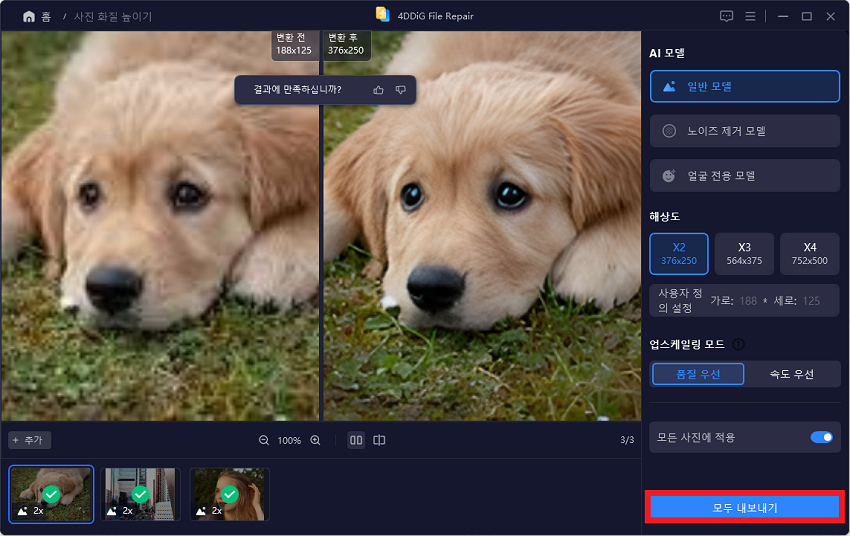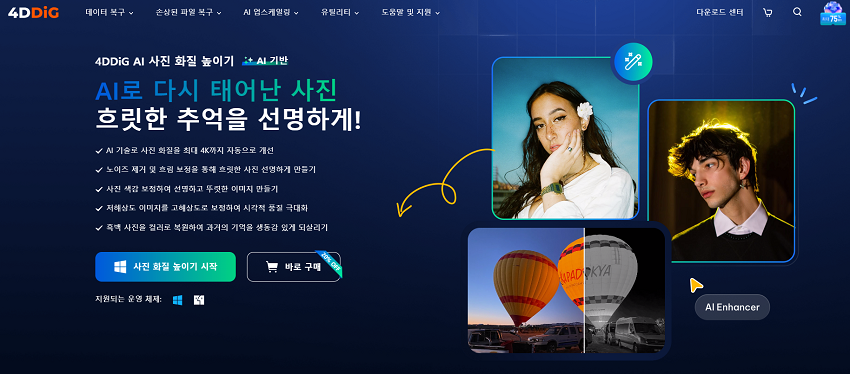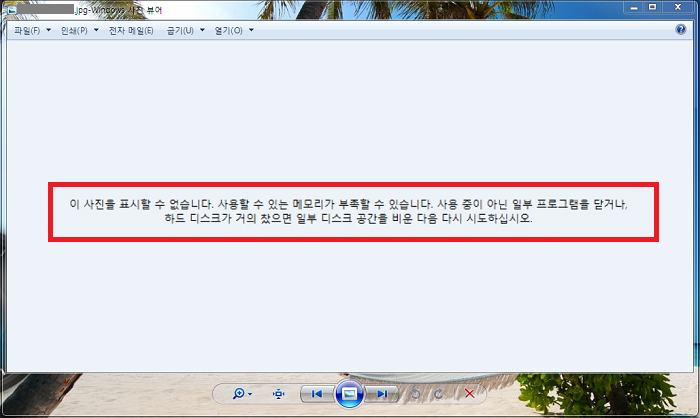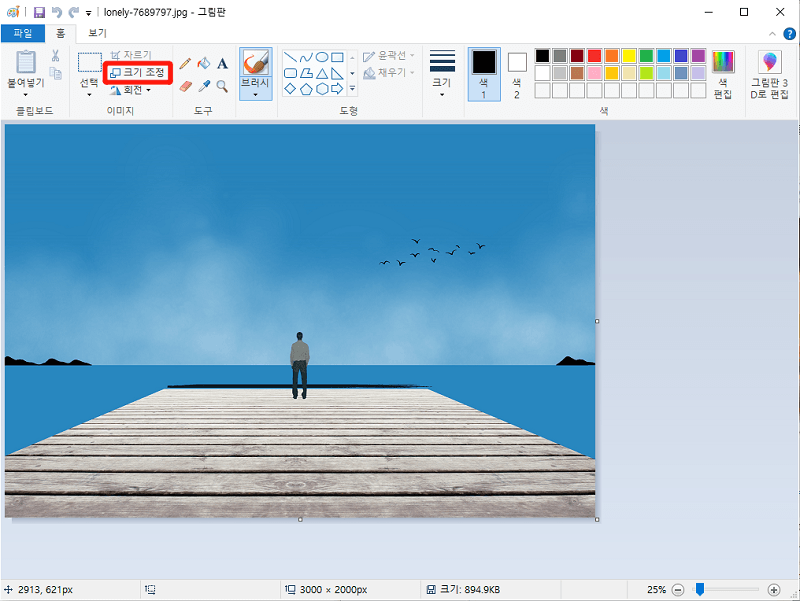여러 가지 추억이나 사건의 이미지를 한 장에 모으려면 애플리케이션이나 사이트를 이용하는 것이 좋습니다. 인터넷에는 이미지·사진 도구가 풍부하게 있어 여러 이미지를 쉽게 모을 수 있습니다.
하지만 이미지·사진 도구는 종류가 많기 때문에 "어떤 것을 이용해야 할지 모르겠다"는 고민도 있을 수 있습니다. 본 기사에서는 여러 이미지나 사진을 한 장에 모을 최적의 방법에 대해 자세히 소개해 드리겠습니다. 꼭 참고해 보세요.
여러 이미지나 사진을 한 장으로 합치기 전에
사진 여러 장을 한장으로 만들 때는 미리 필요성과 장점을 이해해 두는 것이 중요합니다. 자세히 설명하므로 꼭 체크해 보세요.
어떤 경우에 여러 사진을 한 장의 사진으로 결합할 필요가 있을까요?
여러 사진을 한 장으로 결합하는 방법을 "콜라주"라고 합니다. 콜라주 기법을 활용하면 단일 사진에서는 연출할 수 없는 세련된 마무리를 할 수 있습니다.
예를 들어, 반려동물과의 추억을 모으고 싶을 때는 개나 고양이와 주인이 촬영한 사진을 모으면 세련된 느낌을 연출할 수 있습니다. 따라서 여러 사진을 한 장으로 결합하면 새로운 연출 경험을 할 수 있게 됩니다.
여러 장 사진 하나로 합치기의 장점
여러 사진을 한 장으로 모으면 가독성이나 이해도가 향상됩니다. 단일 사진은 각각을 확인해야 하므로 보는 사람이 번거롭고 시간이 걸립니다.
여러 사진을 한 장으로 모으면 시각적으로 부담이 적고 내용을 한 번에 이해할 수 있습니다. 사진을 자신만 아니라 가족이나 친구, 지인에게 보여주려면 여러 사진을 한 장에 모은 장점이 클 것입니다.
iPhone과 Android에서 여러 사진을 한 장으로 만드는 앱
여기에서는 iPhone과 Android에서 여러 사진을 한 장으로 만들 수 있는 애플리케이션을 소개해 드리겠습니다. 특징, 사용법, 요금 등을 자세히 설명하므로, 꼭 이용을 검토해 보세요.
① 넓은 템플릿과 스티커로 사진을 한 장에 모을 수 있는 "PicCollage"
전 세계에서 2억 다운로드를 넘은 PicCollage는 무료로 이용할 수 있는 사진 편집·이미지 가공 앱입니다. 여러 사진이나 동영상을 한 장으로 모을 수 있으며, 특별한 오리지널 메시지 카드를 만들 수 있습니다. 필터, 배경 제거, 자르기, 합성, 흐림, 색상 조정 등 풍부한 기능이 탑재되어 있습니다.
템플릿 소재와 사진을 선택하고, 이미지 부분을 두 손가락으로 집어 움직이면 이미지의 확대·축소 및 위치 조정이 가능합니다. 특히 어려운 조작은 없어서 초보자도 쉽게 이미지를 콜라주할 수 있습니다.

② 이미지 결합부터 사진 편집까지 즐길 수 있는 "Picsart"
Picsart는 고기능이면서 사용하기 쉬운 이미지·동영상 편집 앱입니다. 이미지 결합 콜라주 기능뿐만 아니라 리플레이 기능, 글자 넣기, 페인팅, 사진 자르기 등의 기능도 있습니다. 이미지를 결합할 때는 화면에서 "콜라주"를 선택하고 "그리드", "프리스타일", "프레임" 중 하나를 선택합니다.
콜라주 메뉴를 선택한 후 여러 이미지를 나열하면 완성됩니다. 앱 내 결제는 있지만, 기본적으로 무료로 이용할 수 있습니다.
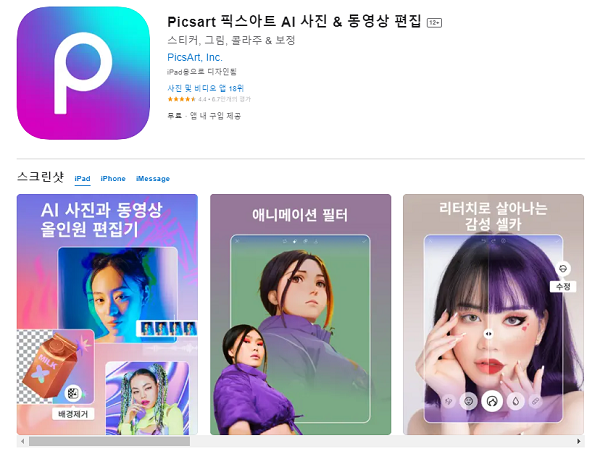
③ Google과 연계해 쉽게 콜라주를 빠르게 만들 수 있는 "Google 포토"
Google 계정만 있으면 누구나 무료로 이용할 수 있는 Google 포토는 쉽게 콜라주 이미지를 만들 수 있습니다. 스마트폰에서 Google 포토를 열고 하단에 있는 추가 아이콘에서 "콜라주"를 탭합니다. 한 번에 콜라주할 수 있는 이미지 수는 최대 6장까지이므로 선택히세요.
콜라주 디자인을 선택하고, 포토 프레임 크기 변경 및 사진 순서 변경을 하면 완료됩니다. 평소에 Google 계정을 많이 이용하는 분에게 이 방법을 추천합니다.
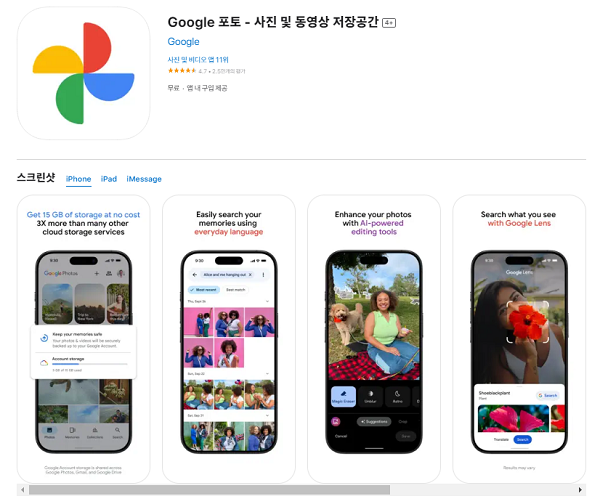
④ 사진과 동영상을 동시에 편집! 다기능 앱 "InShot"
InShot은 사진 가공·동영상 편집이 가능한 다기능 앱입니다. 콜라주 만들기뿐만 아니라 슬라이드 쇼 만들기, 피처 인 피처, 그린 스크린, 음악 편집 등 다양한 활용이 가능합니다. 콜라주를 할 때는 새로 만들기 항목에서 "콜라주"를 선택하고 이미지를 여러 장 선택합니다.
그 후 메뉴바에서 "레이아웃"에서 이미지 배치를 정해주세요. 마지막으로 "보더"를 선택해 여백이나 구분선을 설정하면 완료됩니다. 다기능이면서 무료로 이용할 수 있어 다양한 용도로 쓰고 싶은 분에게 추천합니다.
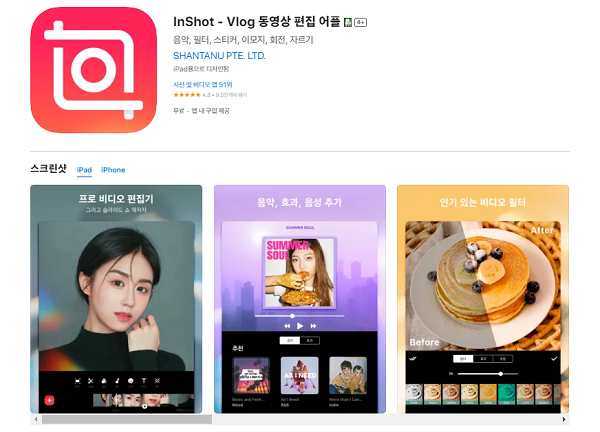
Windows/Mac에서 여러 사진을 한 장으로 만드는 사이트
PC에서 여러 이미지를 한 장으로 만들고 싶은 분은 콜라주 기능이 있는 사이트를 이용하는 것이 좋습니다. 사이트의 특징과 사용법을 설명하므로, 꼭 이용을 검토해 보세요.
직관적으로 이미지를 조합할 수 있는 편리한 사이트 "이미지 결합"
⑤ 이미지 결합 은 여러 이미지를 한 장의 이미지로 결합할 수 있는 도구입니다. 페이지의 격자에서 "참조"에서 이미지를 불러온 후 위 화면에서 결합을 합니다. 최대 9장까지 이미지를 결합할 수 있으며, 최대 8,000px 크기까지 이미지 생성이 가능합니다.
사이트 내에는 자세한 사용법이 기재되어 있어 직관적인 조작으로 이미지를 조합해 결합할 수 있습니다.
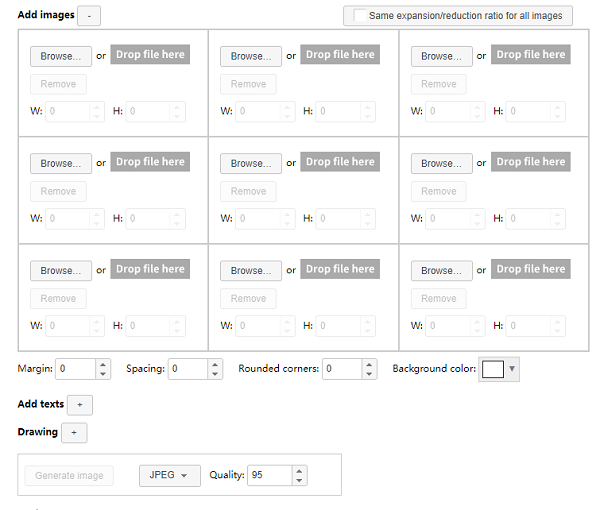
⑥ 해상도 지정과 텍스트 삽입이 가능한 사진 합성 도구 "photocombine"
photocombine 은 두 장 이상의 이미지를 결합해 한 장의 이미지 파일로 만들 수 있는 이미지 결합 도구입니다. 출력 해상도의 지정과 글자 삽입도 가능하며, 모든 작업을 브라우저에서 할 수 있습니다. 화면 내에서 "입력"에 콜라주할 이미지 파일을 드래그 앤 드롭합니다.
그 후 "출력"에서 해상도나 크롭 등을 설정하고, 프리뷰에서 내용을 확인한 후 문제가 없으면 "저장"하여 완료됩니다. 사이트 내에는 자세한 사용법이 기재되어 있어 초보자도 쉽게 이미지를 한 장으로 만들 수 있습니다.
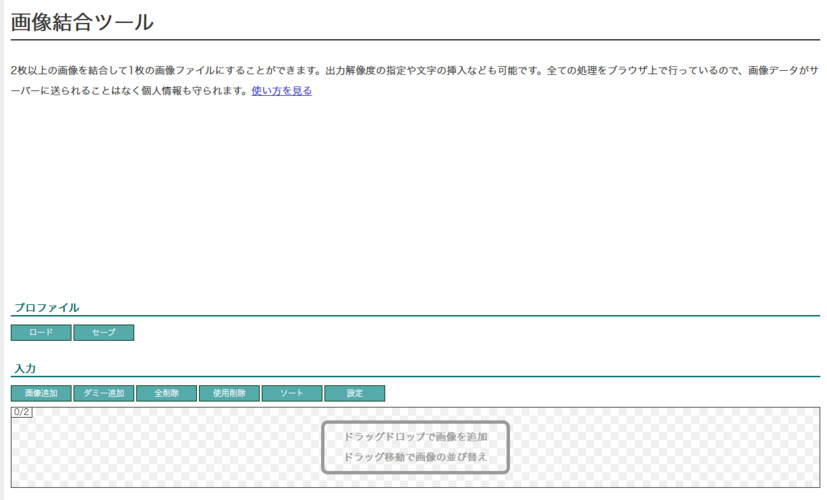
여러 사진을 한 장에 모은 후 화질이 떨어졌을 때의 대처법
여러 이미지를 한 장으로 모으면 각 이미지의 화질이 다를 경우 품질 저하가 발생할 수 있습니다. 이러한 문제를 해결하려면, 이미지 고화질 변환 프로그램의 이용을 추천합니다. AI 기술을 활용하면 이미지의 화질을 최대 8K까지 향상시킬 수 있습니다.
세부 사항까지 선명하게 할 수 있어 여러 이미지를 한 장으로 결합해도 손상 걱정이 없습니다. 이미지뿐만 아니라 동영상도 처리할 수 있어, 간편하게 화질을 향상시키고 싶은 분에게 추천합니다.
-
4DDiG File Repair를 설치하고 실행합니다. 프로그램 인터페이스에서 "AI 보정" 탭의 "사진 화질 높이기"를 선택합니다.

-
"사진 추가/끌어놓기" 버튼을 클릭하고 화질 개선하고 싶은 사진을 추가합니다.

-
AI 모델을 선택하고, 해상도를 조정한 후 "변환 시작" 버튼을 클릭하면 소프트웨어가 화질 개선을 시작할 것입니다. 화질 개선 처리가 완료되면, 미리 보기에서 원래의 사진과 화질 개선된 사진을 비교할 수 있습니다.
- 일반 모델 : 자연 풍경, 건물, 동물 등 모든 이미지 해상도 높입니다.
- 노이즈 제거 모델: 야경, 실내 사진, 노이즈가 있는 이미지에 적합합니다.
- AI 얼굴 사진 전용 모델: 얼굴 사진을 위해 특별히 설계되어, 사진을 자동으로 보정하고, 디테일을 강화하며 얼굴빛을 매끄럽게 해줍니다.

-
우측 하단의 "모두 내보내기"를 클릭하면, 고화질로 변환된 사진이 컴퓨터에 저장될 것입니다.

마지막으로
이번에는 여러 이미지나 사진을 한 장으로 합치는 최적의 방법에 대해 자세히 소개했습니다. 여러 이미지나 사진을 한 장으로 합치면 단독으로는 연출할 수 없는 멋진 사진을 낼 수 있습니다.
또한, 가독성이나 이해도가 향상되어 시각적인 효과도 크게 증가합니다. 시각적인 효과도 큽니다. 꼭 이번 글에서 소개해 드린 응용 프로그램 및 사이트를 이용해서 이미지의 콜라주 가공을 시도해 보세요. 만약 모은 이미지의 화질이 떨어져 버렸을때는 간단하게 화질 향상이 가능한 4DDiG File Repair를 이용해 보세요.